用word制作电子板报PPT课件
- 格式:ppt
- 大小:2.10 MB
- 文档页数:20





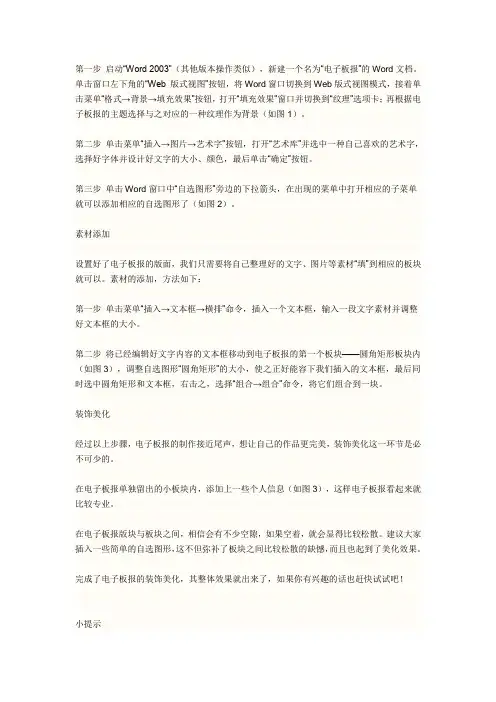
第一步启动“Word 2003”(其他版本操作类似),新建一个名为“电子板报”的Word文档。
单击窗口左下角的“Web 版式视图”按钮,将Word窗口切换到Web版式视图模式,接着单击菜单“格式→背景→填充效果”按钮,打开“填充效果”窗口并切换到“纹理”选项卡;再根据电子板报的主题选择与之对应的一种纹理作为背景(如图1)。
第二步单击菜单“插入→图片→艺术字”按钮,打开“艺术库”并选中一种自己喜欢的艺术字,选择好字体并设计好文字的大小、颜色,最后单击“确定”按钮。
第三步单击Word窗口中“自选图形”旁边的下拉箭头,在出现的菜单中打开相应的子菜单就可以添加相应的自选图形了(如图2)。
素材添加设置好了电子板报的版面,我们只需要将自己整理好的文字、图片等素材“填”到相应的板块就可以。
素材的添加,方法如下:第一步单击菜单“插入→文本框→横排”命令,插入一个文本框,输入一段文字素材并调整好文本框的大小。
第二步将已经编辑好文字内容的文本框移动到电子板报的第一个板块——圆角矩形板块内(如图3),调整自选图形“圆角矩形”的大小,使之正好能容下我们插入的文本框,最后同时选中圆角矩形和文本框,右击之,选择“组合→组合”命令,将它们组合到一块。
装饰美化经过以上步骤,电子板报的制作接近尾声,想让自己的作品更完美,装饰美化这一环节是必不可少的。
在电子板报单独留出的小板块内,添加上一些个人信息(如图3),这样电子板报看起来就比较专业。
在电子板报版块与板块之间,相信会有不少空隙,如果空着,就会显得比较松散。
建议大家插入一些简单的自选图形,这不但弥补了板块之间比较松散的缺憾,而且也起到了美化效果。
完成了电子板报的装饰美化,其整体效果就出来了,如果你有兴趣的话也赶快试试吧!小提示添加自选图形时,我们尽可能地添加不同样式的;同样,设置自选图形格式时,也要设计地灵活多样一些,只有这样电子板报的整体效果才会显得比较活泼。
1、设计制作报头:报头包括报刊名称、主办单位、期刊号、主编、发行日期、期刊数、邮发代号、版数等。


word教学课件ppt完整版目录•Word基础操作与界面介绍•文档创建、打开与保存•文本输入、编辑与格式化•插入对象及编辑处理•表格制作与数据处理•高级功能应用及技巧分享•总结回顾与课程延伸PART01Word基础操作与界面介绍启动与退出Word启动Word通过开始菜单或桌面快捷方式启动Word应用程序。
退出Word点击Word窗口右上角的关闭按钮,或选择“文件”菜单中的“退出”选项。
界面组成及功能显示当前文档的名称和Word应用程序的图标。
包含多个选项卡,每个选项卡下有一组相关的命令按钮,用于执行各种操作。
用于输入、编辑和排版文档内容的区域。
显示当前文档的状态信息,如页数、字数、视图方式等。
标题栏功能区文档编辑区状态栏可以通过“文件”菜单中的“选项”来自定义功能区的选项卡和命令按钮。
自定义功能区自定义快捷键快速访问工具栏在Word 中,可以通过“文件”菜单中的“选项”来自定义快捷键,提高操作效率。
将一些常用的命令按钮添加到快速访问工具栏中,方便快速执行这些命令。
030201自定义界面与快捷键PART02文档创建、打开与保存点击Windows 开始按钮,在搜索栏输入“Word”并选择打开,然后点击“新建”按钮创建新文档。
通过开始菜单创建同时按下Ctrl+N 组合键,可以快速创建一个新的Word 文档。
使用快捷键创建Word 提供了丰富的模板供用户选择,用户可以根据需求选择合适的模板创建文档。
从模板创建新建文档方法打开现有文档技巧通过文件菜单打开在Word中点击“文件”菜单,选择“打开”选项,浏览到文档所在位置并打开。
使用快捷键打开同时按下Ctrl+O组合键,可以快速打开现有文档。
从最近使用过的文档打开Word会自动记录用户最近使用过的文档,用户可以从文件菜单中的“最近使用过的文档”列表中选择并打开。
保存文档格式和位置选择保存文档格式Word支持多种格式保存,如.docx、.doc、.pdf等。
用户可以根据需求选择合适的格式进行保存。


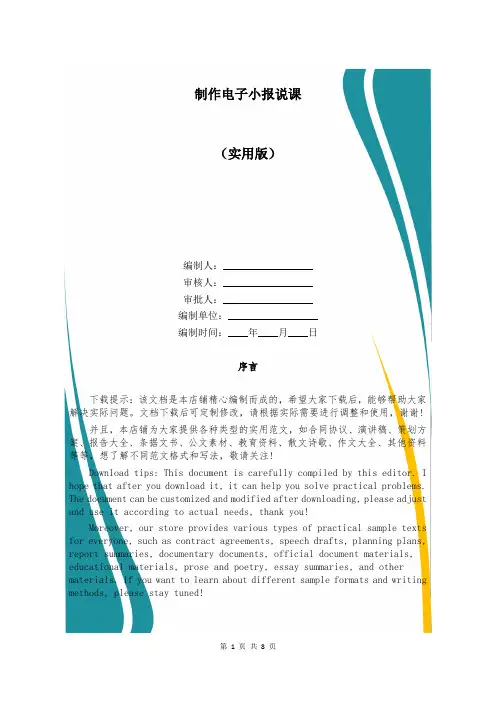
制作电子小报说课(实用版)编制人:__________________审核人:__________________审批人:__________________编制单位:__________________编制时间:____年____月____日序言下载提示:该文档是本店铺精心编制而成的,希望大家下载后,能够帮助大家解决实际问题。
文档下载后可定制修改,请根据实际需要进行调整和使用,谢谢!并且,本店铺为大家提供各种类型的实用范文,如合同协议、演讲稿、策划方案、报告大全、条据文书、公文素材、教育资料、散文诗歌、作文大全、其他资料等等,想了解不同范文格式和写法,敬请关注!Download tips: This document is carefully compiled by this editor. I hope that after you download it, it can help you solve practical problems. The document can be customized and modified after downloading, please adjust and use it according to actual needs, thank you!Moreover, our store provides various types of practical sample texts for everyone, such as contract agreements, speech drafts, planning plans, report summaries, documentary documents, official document materials, educational materials, prose and poetry, essay summaries, and other materials. If you want to learn about different sample formats and writing methods, please stay tuned!制作电子小报说课制作电子小报说课一、说教材:本节内容出自电子工业出版社出版的《计算机应用基础》第四章第四节《制作电子小报》。
案例四利用Word文档制作电子简报案例第一篇:案例四利用Word文档制作电子简报案例案例四:利用Word文档制作电子简报案例一、什么是电子小报?运用文字、绘画、图形、图像处理软件,创作的电子报或电子刊物。
电子报刊主要以文字表达为主,图片、视频或动画辅之。
画面(图片、视频或动画)不得超过报刊总版面的20%。
电子报应该含有报名、报刊号、出版单位或出版人、出版日期、版面数等报纸所包含的要素。
原创成分应达到60%以上。
通过网上下载或其他渠道搜集的经作者进行加工整理的内容,不属于原创范畴。
二、制作要求:1、纸张大小:宽52厘米,高17厘米;页边距:上、下2.54厘米;左、右0.95厘米。
2、制作页数仅限1页,版面数为2个,分左右两版块制作。
3、正文内容字号大小:不得大于小四号或大于12磅。
三、制作主题-----探索与创新(电子报可为:语文报、英语报、足球报、作文报等,自选一题材。
)鼓励广大中小学生结合课堂教学的学习与实践活动及生活实际,积极探索、勇于创新,运用信息技术手段设计、创作电脑作品,培养“发现问题、分析问题和解决问题”的能力。
四、完成时间及存储要求完成的时间:4课时。
存储的格式:Word文档。
保存的文件名为:姓名(报刊名)电子报刊评分细则1、本课作业总分为:100分。
2、电子报刊中的各要素符合电子小报要求,且整体版面美观、协调。
(30分)3、制作的报刊,主题新颖,文字大小符合题中的要求且原创部分超过70%。
(60分)4、作品完成后,存储符合题中的要求。
(5分)5、个人文件夹中,除本次作业外,其它的文件一律删除。
(5分)第二篇:教学案例——利用Premiere制作电子相册教学案例分析——利用Premiere制作电子相册通化市外国语学校刘洋【教材内容分析】:本节课的内容是Premiere的综合运用,在学生对Premiere有一定的了解基础之上。
出发点是让学生把所学知识应用于实际生活之中,能够为自己的青春留下美好的回忆。